云硬盘
云硬盘作为云计算场景基础块存储产品为云主机提供持久化存储空间的块设备硬盘。其具有独立的生命周期,基于网络分布式访问,为云主机提供的数据大容量、高可靠、可扩展、高易用、低成本的硬盘。
当您选择的镜像为系统镜像,创建出来的实例为虚机类型,默认挂载路径为:/data
当您选择的镜像为容器镜像,创建出来的实例为容器类型,默认挂载路径为:/cloud
系统盘
系统盘与实例强绑定,跟随实例一起创建及释放,默认200G免费,最高支持扩容至500G。系统盘计费及回收规则见计费与回收。
系统盘扩容
当您选择的镜像为系统镜像,创建出来的实例为虚机类型,在进行磁盘扩容操作以后,需要进入主机内部进行相关配置;如果实例为容器类型,则不需要进行相关配置,配置方法如下:
1. 扩容规则
| 类型 | 磁盘上限 | 支持扩容操作 |
|---|---|---|
| 云盘 | 500GB | 创建主机、更改配置、更换镜像 |
2. 扩容步骤
2.1创建/重装时扩容:
- 在创建/重装主机页面,选择系统盘大小;
- 等待创建/重装完毕,此时底层块设备已扩容完成;
- 进入主机查看文件系统是否已扩容完毕。
2.2创建后通过更改配置扩容:
- 选择“更改配置” -> “更改磁盘容量” -> 系统盘;
- 等待扩容结束,主机进入关机状态,此时底层块设备已扩容完成;
- 开机,进入主机查看文件系统是否已扩容完毕。
2.3查看文件系统是否扩容完毕:
Linux
df -THWindows
这台电脑->查看C盘大小是否与控制台一致如文件系统并未扩容完毕,则需要执行系统内扩容步骤。
3. 系统内扩容步骤
Linux
- 步骤1:安装growpart
Cloud-init支持版镜像中已默认安装growpart,其余版本需要自行安装,过程如下:
CentOS:
yum install -y epel-release
yum install -y cloud-utilsUbuntu:
sudo apt-get install cloud-initramfs-growroot
- 步骤2:扩容分区表
LANG=en_US.UTF-8
growpart /dev/vda 1CentOS6和Debian8,可能会遇到内核以及工具链不支持热重载分区表的情况,如遇此情况,扩容分区表后需重启一次操作系统。
- 步骤3:扩容文件系统
resize2fs /dev/vda1 (ext4文件系统)
xfs_growfs /dev/vda1 (xfs文件系统) 或xfs_growfs /- 步骤4:确认
查看是否扩容完成:
df -THWindows
在“计算机管理”中选择扩展卷,即可完成扩容。具体操作步骤如下:








数据盘
数据盘与实例不强绑定,用户可根据需求切换数据盘绑定实例,切数据盘实行单独回收逻辑,计费及回收规则见计费与回收。
数据盘创建
- 通过控制台前往云硬盘产品页面,点击创建云硬盘按钮来创建数据盘:
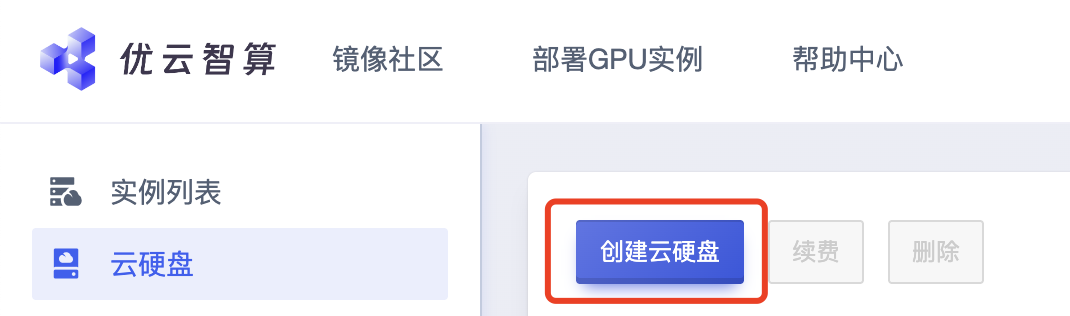
- 每个云硬盘最小容量为10G,最大为1500G,您可以按照需求配置和创建硬盘:
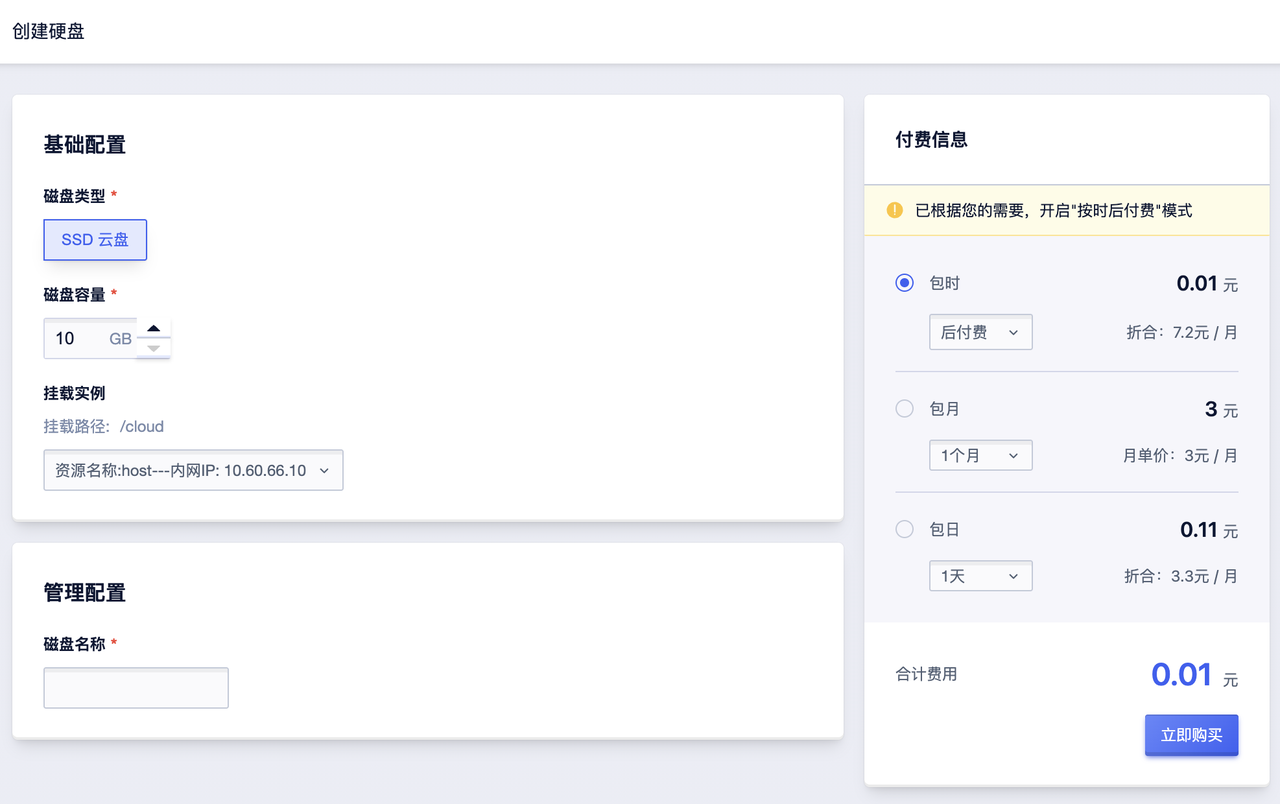
- 在创建硬盘时,会默认为您选择挂载的实例,你也可以选择暂不挂载实例创建一个待挂载的硬盘:
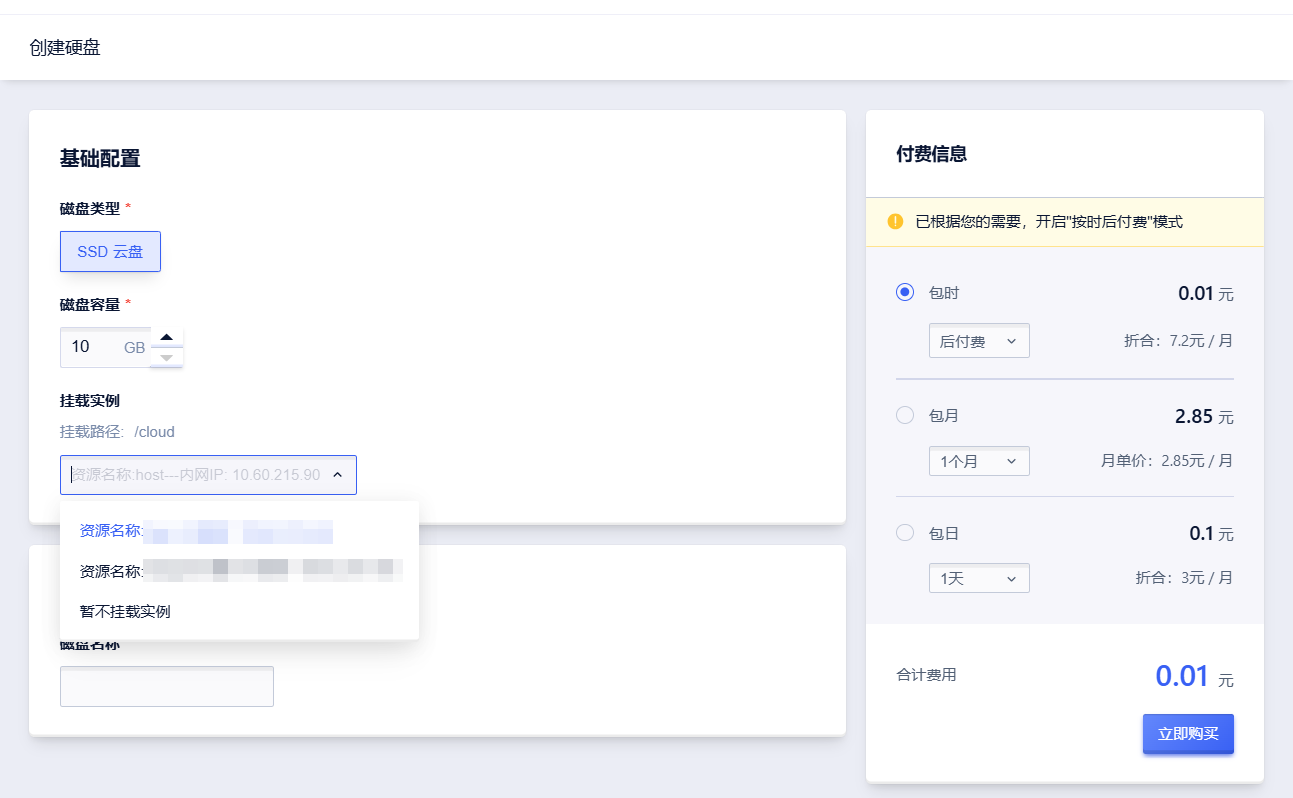
- 完成基础配置后,填写硬盘名称及付费信息,点击立即购买按钮即可完成数据盘创建。
数据盘挂载
- 首先,在实例列表中找到想要挂载数据盘的实例,点击最右侧按钮,在更多操作中点击挂载云硬盘选项:
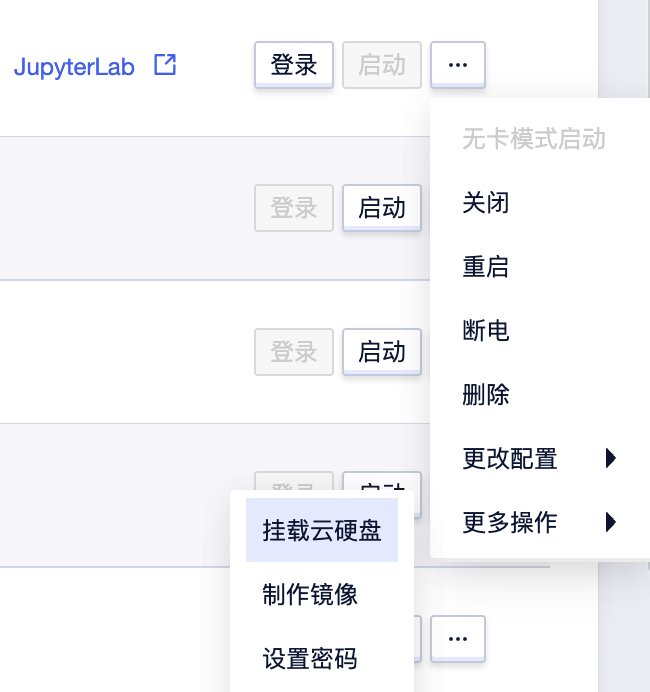
如果您没有未挂载的云硬盘,则需要先前往云硬盘产品页面完成数据盘创建:
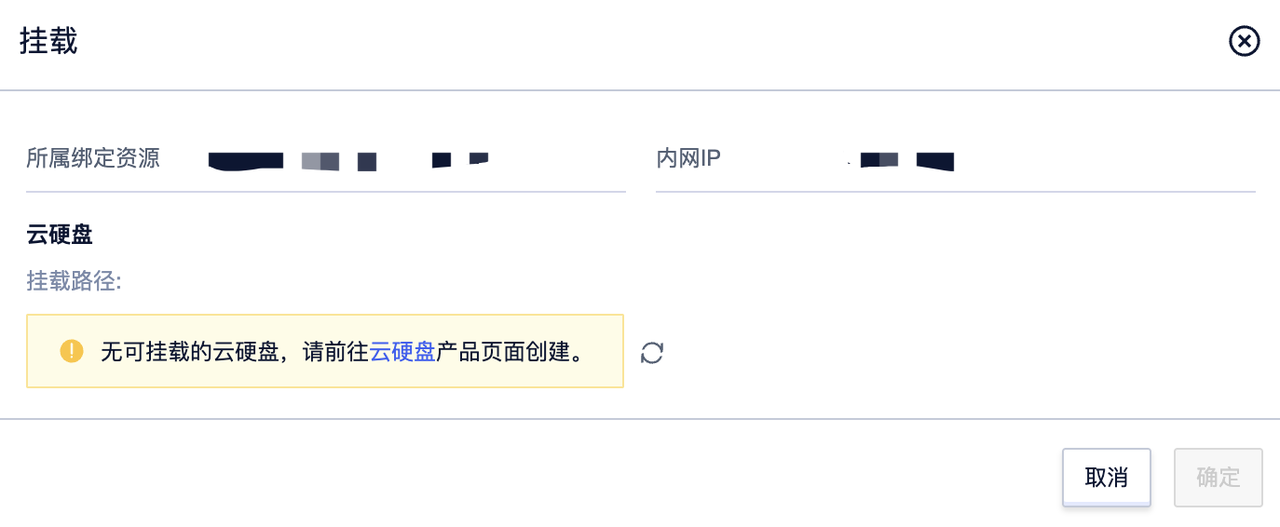
- 当存在一至多个可挂载的云硬盘时,您可以选择想要挂载的云硬盘并点击确定进行挂载:
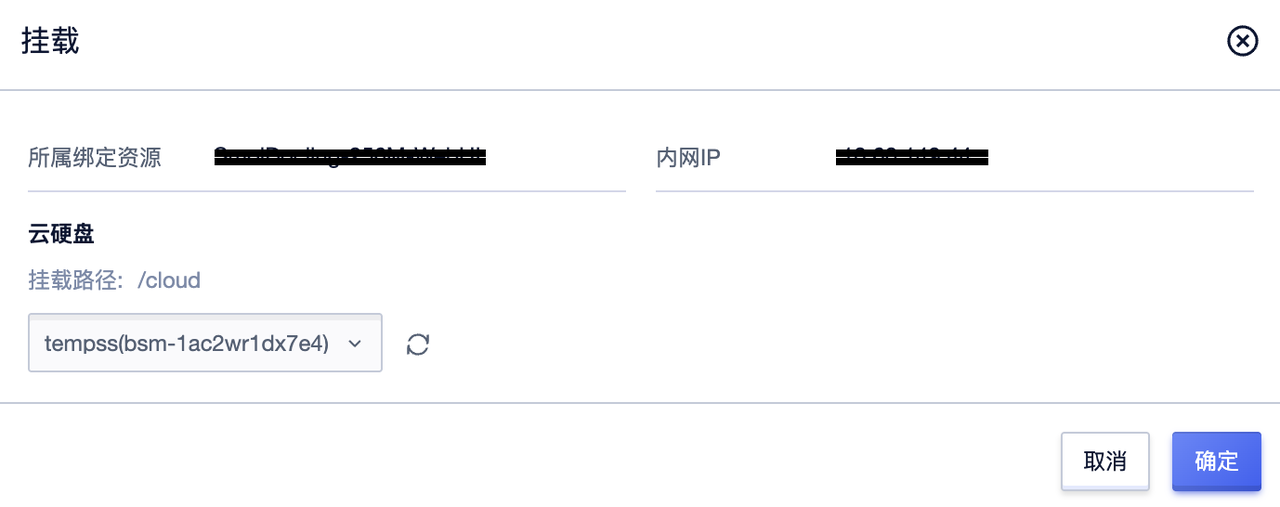
数据盘卸载
- 若您在挂载云硬盘后想要进行卸载,则需要前往云硬盘产品页面,找到对应的云硬盘点击卸载按钮:

- 确认好对应的硬盘名称和挂载实例后,点击确定按钮进行卸载:
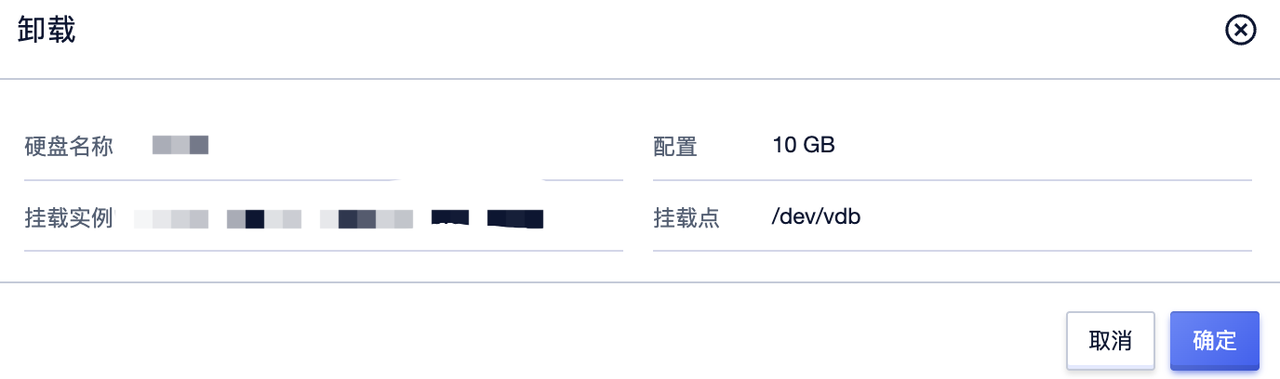
- 卸载后的云硬盘不会被删除,而是从已挂载转为可用状态:

- 后续您可以选择将可用的云硬盘挂载到其他实例,也可以通过最右侧的删除确认并删除相应的云硬盘:
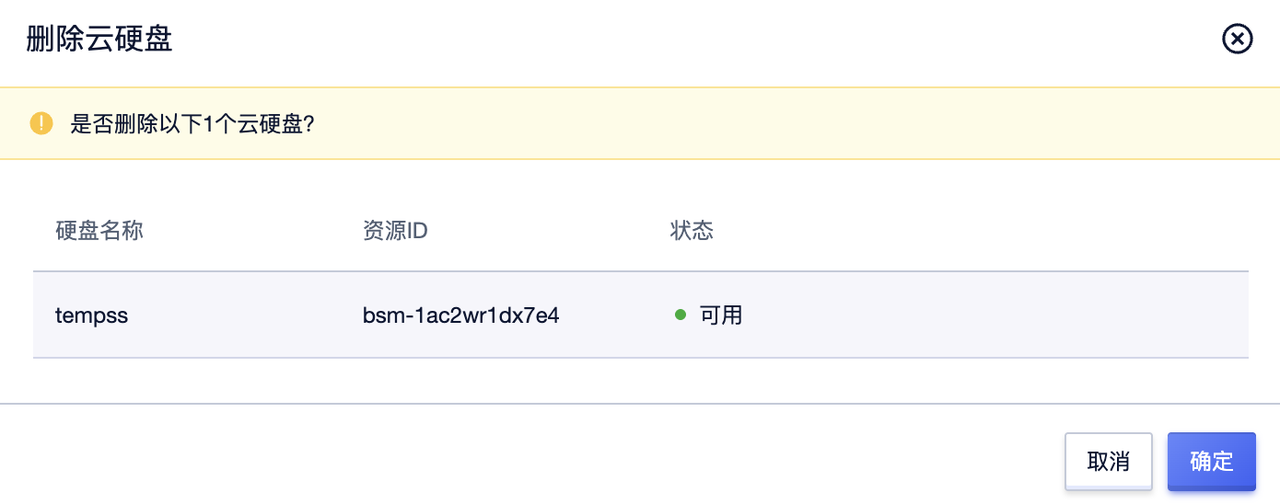
数据盘扩容
1. 扩容步骤
磁盘类型:SSD云硬盘
在控制台选择“更改配置”,当前支持在线升级,但需要完成系统内扩容步骤。
如文件系统并未扩容完毕,则需要执行系统内扩容步骤。
2. 系统内扩容步骤
Linux
- 查看数据盘的文件系统类型(升级操作需要针对ext4和xfs两种文件系统采取不同的操作)
df -ihT

- 如果是ext4文件格式的操作系统,请在云主机内部进行以下操作(如CentOS6)
resize2fs /dev/vdb- 如果是xfs文件格式的操作系统,请在云主机内部进行以下操作(如CentOS7)
xfs_repair /dev/vdb
xfs_growfs /data- 确认是否扩容成功
df -THWindows
在主机上操作,cmd中输入diskpart.exe,list volume,选择要扩展大小的逻辑卷,输入要扩展大小extend [size=n], 或extend将所有未分配大小扩展到选择的逻辑卷。

3. 扩容前无本地数据盘的主机
Linux
升级后,需在云主机内做如下操作:
-
可选择ext4或xfs两种文件系统格式来格式化数据盘
-
将数据盘设置为ext4文件格式(CentOS6的默认文件系统格式):
mkfs -t ext4 /dev/vdb
mount /dev/vdb /data/- 编辑/etc/fstab,将对应配置写入fstab
/dev/vdb /data ext4 defaults,noatime 0 0- 将数据盘设置为xfs格式(CentOS7的默认文件系统格式):
mkfs.xfs /dev/vdb
mount -t xfs /dev/vdb /data- 编辑/etc/fstab,加入如下内容
/dev/vdb /data xfs defaults,noatime 0 0 Windows
在主机上操作,cmd中输入diskpart.exe
- 输入list disk,select disk n (请根据实际情况,填写n的具体数值),选中数据盘;
- 输入create partition primary,创建分区;
- 输入list volume,可看到创建的卷。输入format fs=ntfs quick 进行分区;
- 输入assign,分配驱动器号;
- 输入exit退出,系统中已可看到已创建的磁盘。
